
L'éditeur PHP Xinyi vous présentera comment supprimer le mot de passe des fichiers Word. L'oubli du mot de passe de votre fichier Word est un problème courant, mais heureusement, il existe plusieurs façons de résoudre ce problème. Vous pouvez essayer d'utiliser des outils en ligne ou un logiciel spécialisé de récupération de mot de passe pour déchiffrer le mot de passe, ou vous pouvez supprimer le mot de passe en copiant le contenu dans un nouveau document. Ensuite, nous présenterons ces méthodes en détail pour vous aider à résoudre le problème de l'oubli du mot de passe des fichiers Word.
1. Si Word définit un mot de passe "mode lecture seule", lorsque vous ouvrez le document Word, vous serez invité à saisir un mot de passe pour le modifier, sinon il ne peut être qu'en "lecture seule".
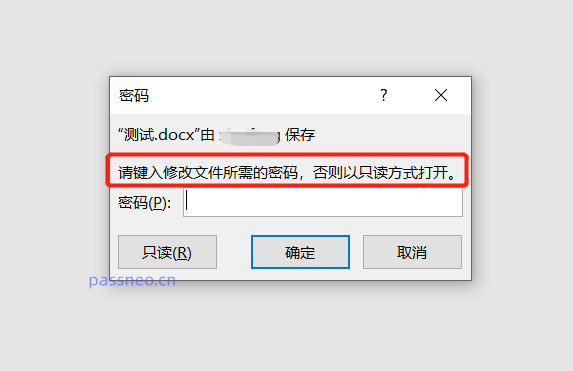 .
.
Dans ce cas, nous pouvons cliquer sur « Lecture seule » pour ouvrir le document, puis enregistrer le fichier pour libérer le « Mode lecture seule ». Tout d'abord, cliquez sur [Enregistrer sous] sous l'option [Fichier] dans le document Word et sélectionnez le nouveau chemin d'enregistrement sur la droite.
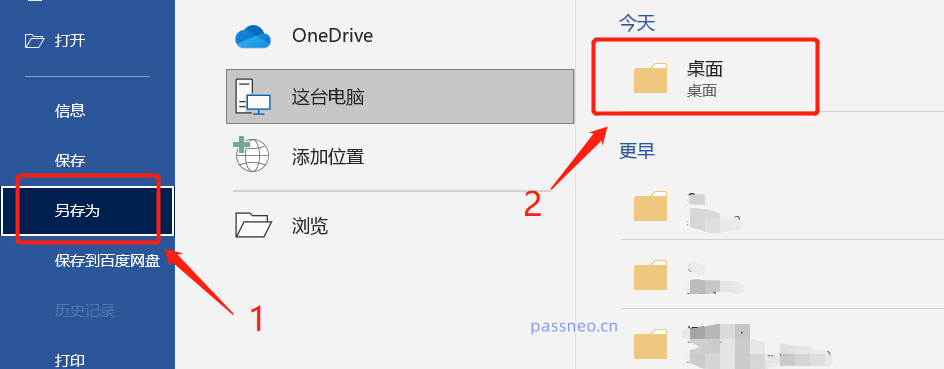 .
.
Une fois la nouvelle page affichée, modifiez le nom du fichier. Étant donné que le document original ne peut pas être enregistré en « mode lecture seule », vous devez modifier le nom et l'enregistrer en tant que nouveau document. Après avoir cliqué sur [Enregistrer], le document nouvellement enregistré n'aura plus d'invite « lecture seule » et pourra être ouvert directement.
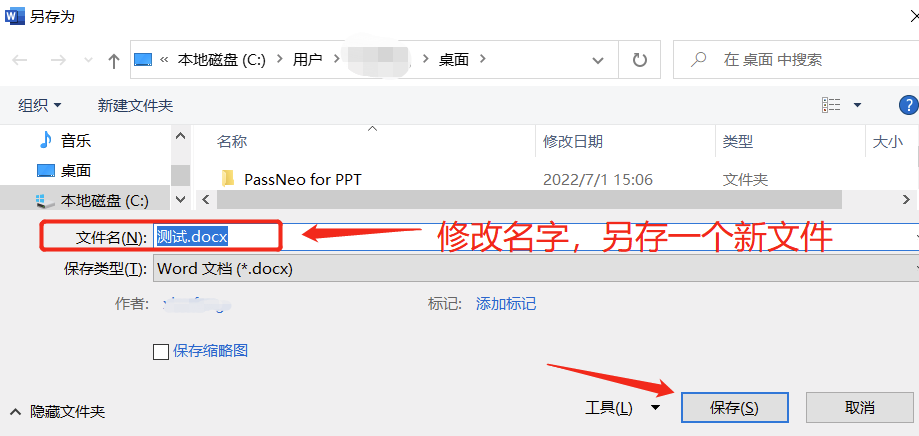
.
2. Si vous définissez un mot de passe restreint, le fichier Word peut toujours être ouvert, mais le document ne peut pas être modifié. Une boîte de dialogue apparaîtra lors de l'édition et vous devez saisir un mot de passe pour annuler la protection du document.
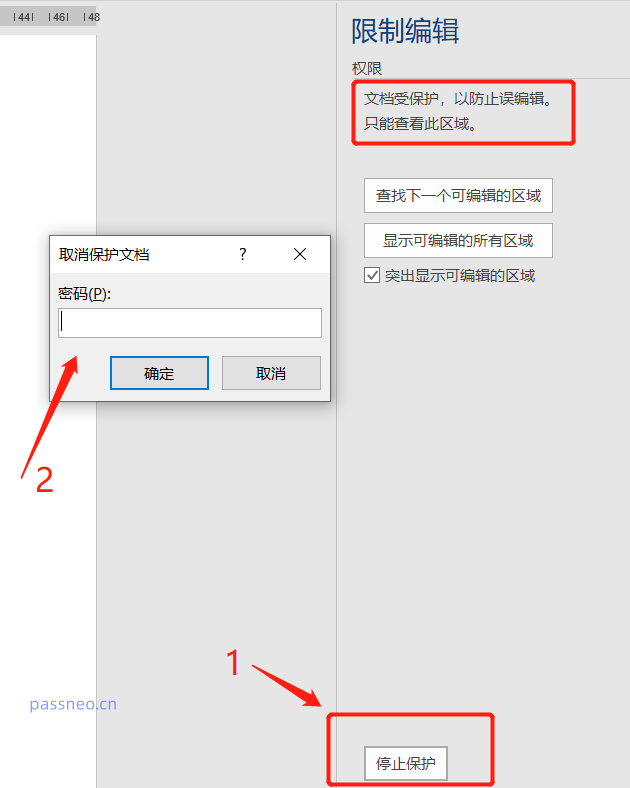 .
.
Dans des circonstances normales, il est impossible de lever directement les restrictions dans Word sans mot de passe, mais nous pouvons également utiliser la méthode « enregistrer sous » pour enregistrer le document Word au format texte brut. Après l'enregistrement au format txt, il n'y aura pas de mot de passe. restrictions sur l'édition.
Tout d'abord, après avoir ouvert le document Word, cliquez sur [Enregistrer sous] sous l'option [Fichier] et sélectionnez le chemin d'enregistrement sur la droite.
Une fois la nouvelle page affichée, sélectionnez le format « Texte brut txt » dans [Enregistrer sous le type] et cliquez sur [Enregistrer].
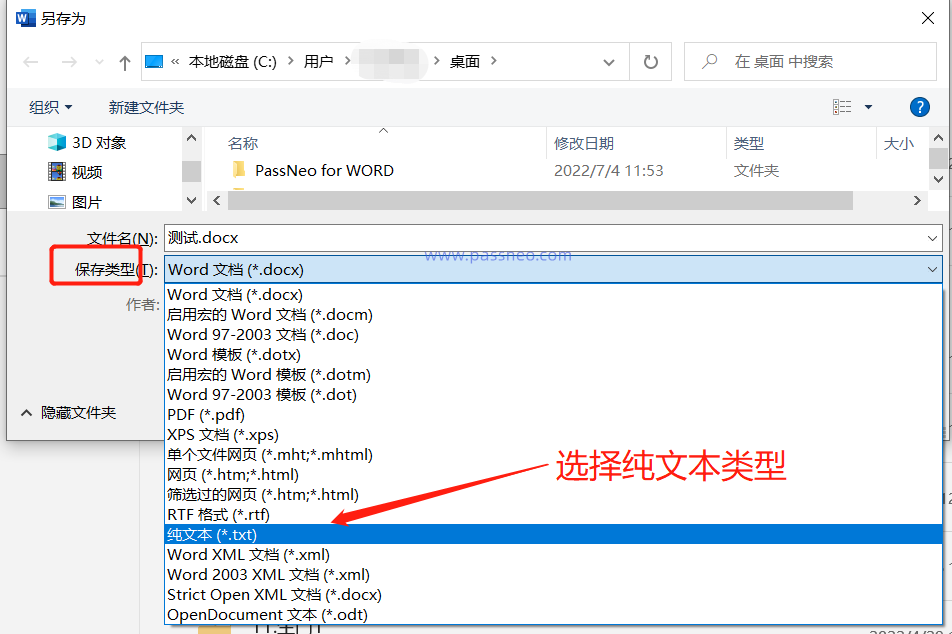 .
.
Après avoir cliqué sur [Enregistrer], un avertissement apparaîtra, indiquant que le format et les images seront perdus après l'enregistrement. Cette méthode ne convient donc qu'aux documents Word en texte brut et n'a aucune exigence de format. Si vous ne voulez pas perdre d'images, de tableaux ou de formats, vous pouvez le résoudre grâce à la troisième méthode mentionnée plus tard.
Après avoir cliqué sur [OK], le texte enregistré au format txt ne sera pas limité à l'édition et pourra être directement copié dans Word pour être modifié.
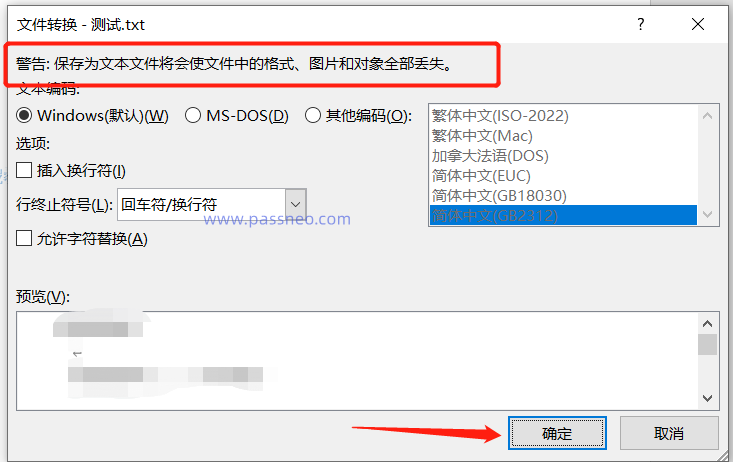
.
3. Si vous définissez un mot de passe d'ouverture, une boîte de dialogue apparaîtra après l'ouverture de Word. Sans le mot de passe, même le document ne peut pas être ouvert.
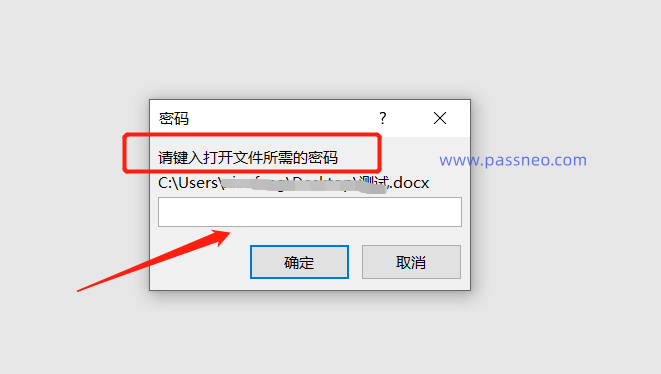 .
.
Il n'y a pas d'option de récupération de mot de passe pour les documents Word, donc si nous oublions le mot de passe « Ouvrir le mot de passe », nous ne pouvons ouvrir le document qu'en récupérant le mot de passe via d'autres outils.
Pour ce type d'outil, vous pouvez essayer l'outil de récupération de mot de passe Pepsi Niu Word. Il peut non seulement récupérer le mot de passe d'ouverture, mais également supprimer directement la restriction de modification sans saisir le mot de passe, afin que vous ne perdiez pas l'image ou le format. en l'enregistrant au format txt.
Lien vers l'outil : Outil de récupération de mot de passe Pepsi Niu Word
Sélectionnez le module [Récupérer le mot de passe] ou [Unrestriction] selon vos besoins dans l'outil et suivez les instructions.
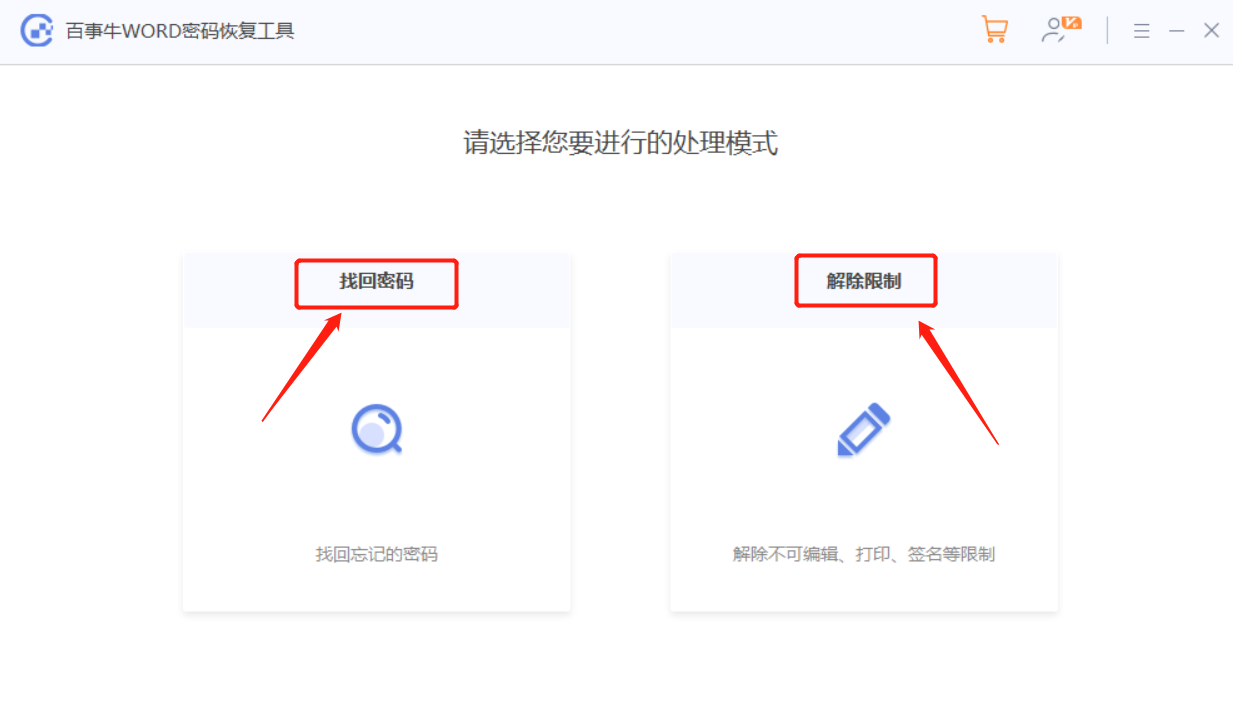
Ce qui précède est le contenu détaillé de. pour plus d'informations, suivez d'autres articles connexes sur le site Web de PHP en chinois!
 Utilisation de la fonction urlencode
Utilisation de la fonction urlencode
 L'ordinateur est infecté et ne peut pas être allumé
L'ordinateur est infecté et ne peut pas être allumé
 Les performances des micro-ordinateurs dépendent principalement de
Les performances des micro-ordinateurs dépendent principalement de
 Comment résoudre le problème selon lequel Apple ne peut pas télécharger plus de 200 fichiers
Comment résoudre le problème selon lequel Apple ne peut pas télécharger plus de 200 fichiers
 Comment taper le symbole inférieur ou égal dans Windows
Comment taper le symbole inférieur ou égal dans Windows
 Comment ouvrir les fichiers ESP
Comment ouvrir les fichiers ESP
 Logiciel pour créer des solveurs de Sudoku
Logiciel pour créer des solveurs de Sudoku
 Quelles sont les bibliothèques couramment utilisées dans Golang ?
Quelles sont les bibliothèques couramment utilisées dans Golang ?